Efektywna synchronizacja plików na wielu urządzeniach stała się coraz ważniejsza w naszej cyfrowej erze. Ponieważ Windows jest jednym z najpopularniejszych systemów operacyjnych, zrozumienie, jak skutecznie synchronizować pliki, jest kluczowe dla usprawnienia przepływu pracy.
W tym artykule omówimy 3 najskuteczniejsze sposoby synchronizacji plików w systemie Windows . Od synchronizacji lokalnej po rozwiązania w chmurze, odkryj narzędzia i metody usprawniające zarządzanie plikami i zapewniające bezproblemowy dostęp do danych.
Część 1. Jak synchronizować foldery/pliki w systemie Windows 11/10 za pomocą Centrum synchronizacji?
Wbudowana funkcja Centrum synchronizacji będzie doskonałym wyborem, jeśli chcesz synchronizować pliki lub foldery z innymi komputerami z systemem Windows, jeśli są one podłączone lokalnie do tej samej sieci. Funkcja ta została po raz pierwszy wprowadzona w systemie Windows Vista i jest dostępna we wszystkich późniejszych wersjach systemu Windows.
Zaletą tej metody jest to, że działa nawet wtedy, gdy serwer jest wolny lub połączenie internetowe jest niedostępne. Jej konfiguracja może być jednak nieco skomplikowana, ponieważ wymaga wykonania poniższych kroków:
1. Otwórz Centrum synchronizacji
Kliknij ikonę „Windows” w lewym rogu ekranu i wpisz „Panel sterowania”. Kliknij, aby otworzyć Panel sterowania i wyszukaj „Centrum synchronizacji”. Pojawi się okno dialogowe, w którym należy przejść do lewego panelu i kliknąć przycisk „Zarządzaj plikami offline”. Na koniec kliknij przycisk „Włącz pliki offline” z ikoną administratora i, aby zakończyć ten krok, kliknij „OK”.
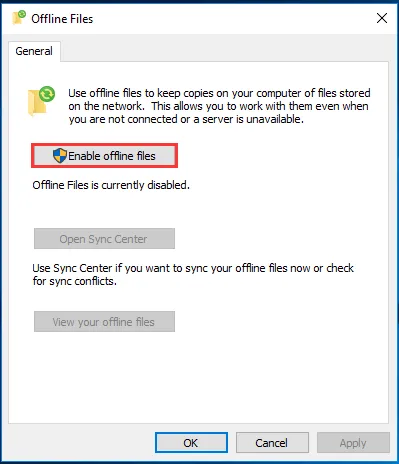
2. Utwórz folder współdzielony w sieci.
Otwórz ponownie Panel sterowania i kliknij „Sieć i Internet”. Następnie kliknij „Centrum sieci i udostępniania” i przejdź do „Zmień zaawansowane ustawienia udostępniania” w lewym panelu. W tym miejscu musisz włączyć następujące opcje:
- Odkrywanie sieci
- Udostępnianie plików i drukarek
Kliknij przycisk „Zapisz zmiany” z ikoną administratora u dołu. Następnie kliknij prawym przyciskiem myszy właściwości folderu, który chcesz udostępnić, i przejdź do zakładki „Udostępnianie”. Kliknij „Udostępnij” i dodaj wybrane osoby, ustawiając uprawnienia. Kliknij „Udostępnij”, ponownie przejdź do zakładki „Udostępnianie” i wybierz „Udostępnianie zaawansowane”. Musisz kliknąć „Udostępnij ten folder”, aby to zaznaczyć, a następnie kliknąć „Zastosuj”, aby zapisać zmiany.
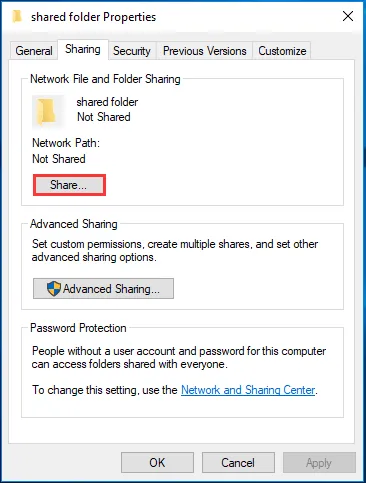
3. Uzyskaj adres IP serwera sieciowego.
Naciśnij klawisz „Windows”, wpisz „cmd” i naciśnij Enter. Wpisz „ipconfig” w wierszu poleceń i naciśnij Enter. Wyświetlą się szczegóły sieci, z której potrzebujesz adresu IPv4.
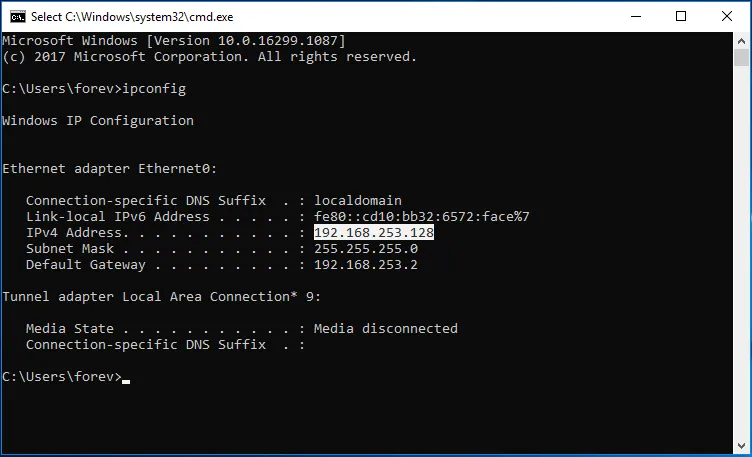
4. Zsynchronizuj dysk lokalny komputera i dysk sieciowy.
Następnie naciśnij jednocześnie klawisze Windows i R i wpisz „\\adres IP serwera sieciowego”. Zastąp „adres IP serwera sieciowego” w poleceniu rzeczywistym adresem IP i kliknij „OK”. Zostanie wyświetlony folder współdzielony. Otwórz opcje, klikając prawym przyciskiem myszy i wybierając opcję „zawsze dostępne offline”.
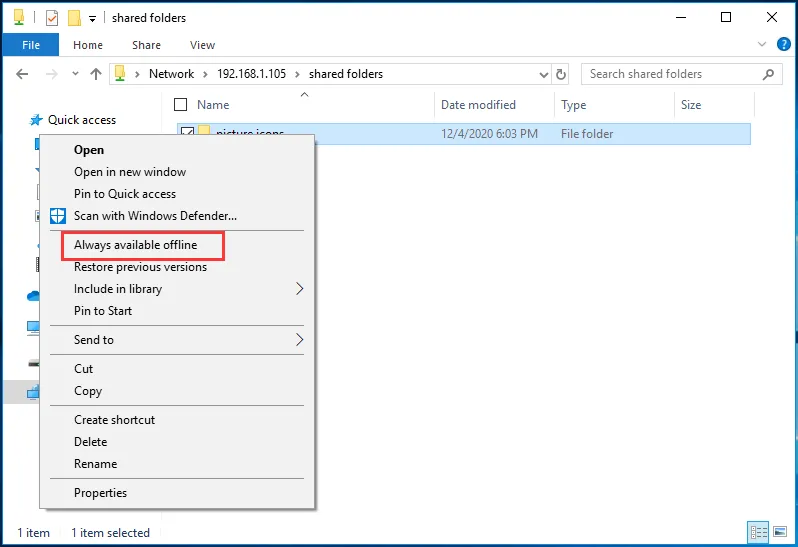
Wystarczy kilka kroków, aby łatwo synchronizować pliki między wieloma komputerami z systemem Windows podłączonymi do tej samej sieci lokalnej. Najlepsze jest to, że pliki pozostają dostępne nawet bez połączenia z internetem.
Część 2. Jak synchronizować pliki PDF w systemie Windows 10/11?
Istnieje wiele sposobów synchronizacji plików w systemie Windows, ale czasami wystarczy synchronizować pliki PDF w systemie Windows 10/11. Jeśli należysz do tej grupy użytkowników, możesz skorzystać z UPDF , który ułatwi Ci synchronizację plików PDF z dowolnymi urządzeniami w systemie Windows. Co więcej, UPDF AI pomoże Ci podsumować pliki PDF, przetłumaczyć je, wyjaśnić, prowadzić rozmowy na dowolny temat i nie tylko. UPDF AI oferuje edycję, konwersję, OCR, organizację, ochronę plików PDF itp. Dzięki tym funkcjom możesz z łatwością obsługiwać pliki PDF. Pobierz UPDF tutaj, aby wypróbować wszystkie jego funkcje.
Windows • macOS • iOS • Android 100% bezpieczne
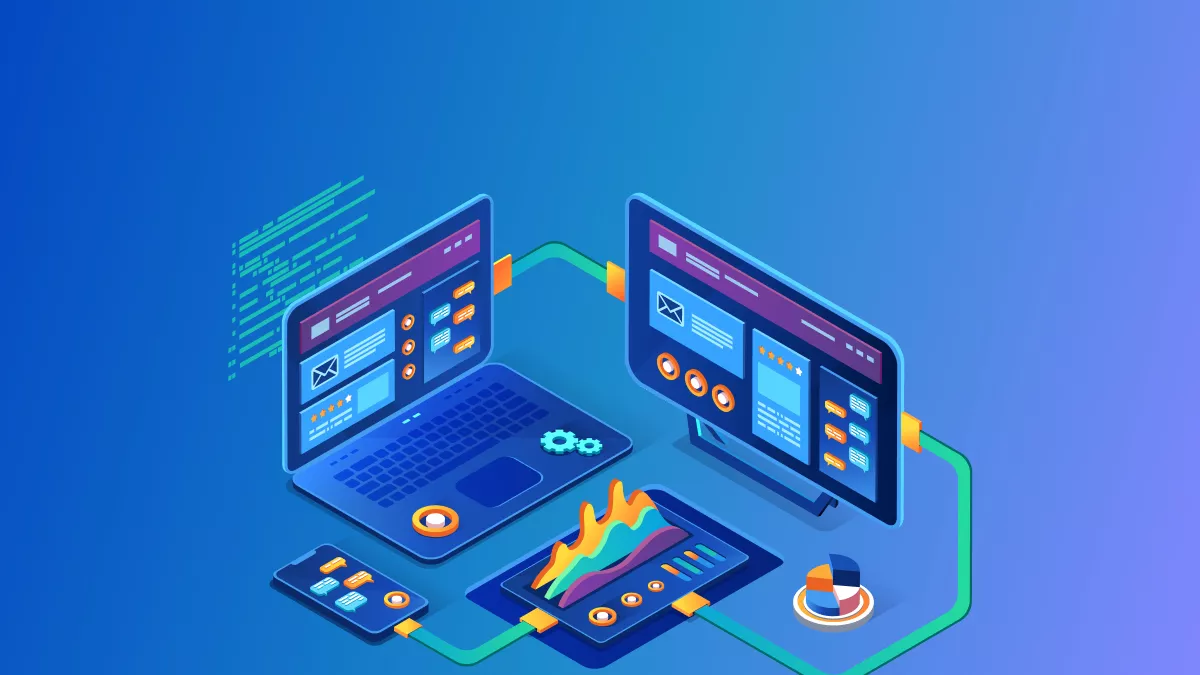
Oto przewodnik dotyczący synchronizowania plików PDF w systemie Windows.
Krok 1. Otwórz UPDF w systemie Windows, kliknij „ Chmura ” u dołu, kliknij „ Prześlij do chmury ” i wybierz plik PDF w systemie Windows. Teraz plik PDF znajduje się w chmurze UPDF .
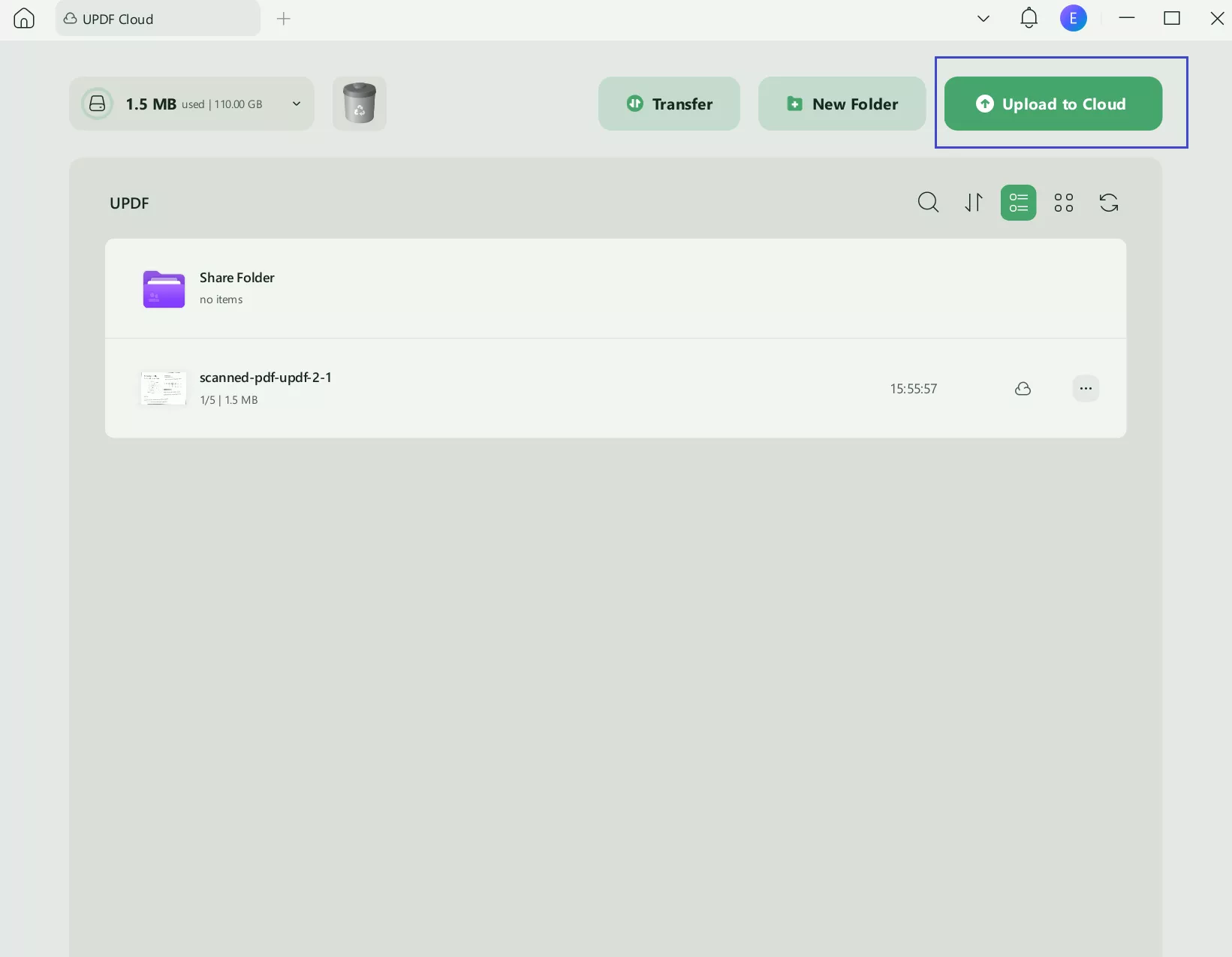
Krok 2. Teraz możesz otworzyć dowolne urządzenie z UPDF. Następnie otwórz je i kliknij na chmurę UPDF, kliknij, aby je otworzyć, lub pobierz je przyciskiem „Pobierz”.
Aby dowiedzieć się więcej o UPDF, przeczytaj ten artykuł recenzencki UPDF od Techadvisor lub obejrzyj poniższą recenzję wideo. Jeśli podoba Ci się to narzędzie, możesz pobrać UPDF tutaj i kupić wersję pro w niskiej cenie.
Windows • macOS • iOS • Android 100% bezpieczne
Część 3. Jak synchronizować pliki w systemie Windows 10/11 za pośrednictwem usługi OneDrive?
OneDrive to aplikacja firmy Microsoft, która umożliwia synchronizację plików w chmurze i plików offline na komputerze. Dzięki temu możesz uzyskać do nich dostęp z dowolnego urządzenia z połączeniem internetowym – komputera lub smartfona. Cokolwiek robisz w OneDrive na jednym urządzeniu, ten sam efekt występuje na wszystkich pozostałych, zapewniając synchronizację.
Największą zaletą jest obsługa automatycznej synchronizacji. Jeśli komputer zostanie automatycznie zsynchronizowany, a pliki zostaną zsynchronizowane, gdy tylko komputer nawiąże połączenie z internetem, dane zostaną ponownie zsynchronizowane. Dzięki temu automatyczna synchronizacja nie wymaga od użytkownika żadnych działań.
1. Zarejestruj się i skonfiguruj OneDrive
Naciśnij klawisz Windows, aby wyszukać „OneDrive” i kliknij, aby go otworzyć. Po pierwszym uruchomieniu aplikacji musisz się zalogować, aby rozpocząć proces konfiguracji. Proces konfiguracji rozpoczyna się od wyświetlenia okna podręcznego „Twój folder OneDrive”. Zostanie wyświetlona ścieżka do domyślnej lokalizacji folderu OneDrive. Kliknij „Zmień lokalizację”, jeśli nie chcesz używać domyślnej lokalizacji (opcjonalnie). Kliknij „Dalej”.
Pojawi się kolejne okno podręczne. W nim zobaczysz wszystkie szczegóły dotyczące plików i sposobu, w jaki OneDrive synchronizuje je między urządzeniami. Kliknij „Dalej” na tym ekranie, aby zakończyć wstępny proces konfiguracji.
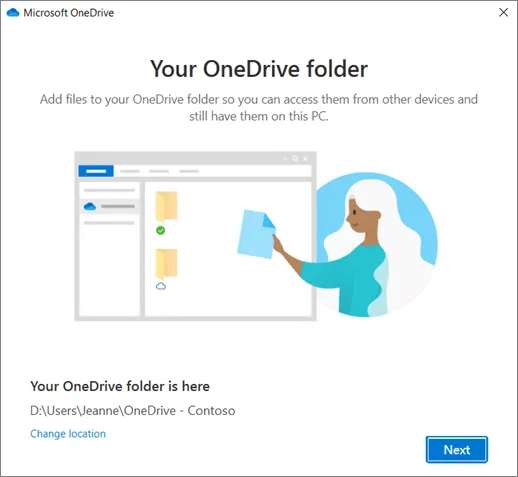
2. Zarządzaj plikami i folderami w usłudze OneDrive.
Otwórz Menedżera plików, klikając ikonę na pasku zadań. W lewym panelu znajdziesz opcję OneDrive. Kliknij ją i otwórz folder OneDrive, który znajduje się w Twoich kontach. Aby dodać lub usunąć foldery z synchronizacji OneDrive, kliknij prawym przyciskiem myszy ikonę chmury na pasku zadań. Wybierz „Ustawienia”, przejdź do karty konta i kliknij przycisk „Wybierz foldery”. Kliknięcie „OK” zapisze zmiany, a nowo dodane foldery zostaną również zsynchronizowane z OneDrive.
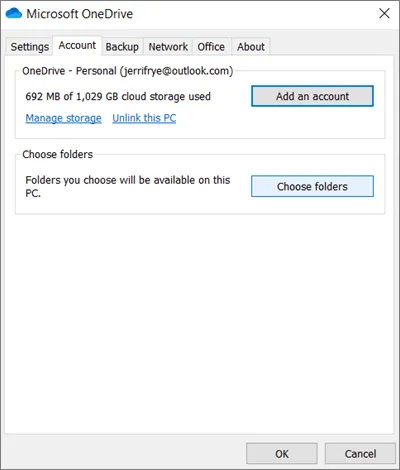
Część 4. Jak zsynchronizować folder Windows z Dyskiem Google?
Innym rozwiązaniem, które możesz wypróbować, jest Dysk Google. Google oferuje 15 GB darmowej przestrzeni dyskowej dla każdego konta Google, dzięki czemu możesz synchronizować pliki na wszystkich urządzeniach za pośrednictwem chmury. Jeśli 15 GB przestrzeni dyskowej Ci nie wystarczy, możesz dokupić więcej.
Ma wiele zalet, w tym synchronizację plików między smartfonami i innymi urządzeniami, takimi jak komputery Mac. Dodatkowo, z łatwością obsługuje zmiany w czasie rzeczywistym na wszystkich urządzeniach. Jedną z wad tej metody jest jednak to, że działa tylko online, a prędkość internetu może wpływać na czas potrzebny na przesłanie plików z jednego komputera przed ich synchronizacją z innymi urządzeniami.
1. Zainstaluj aplikację Google Drive na swoim komputerze
Aby zainstalować i przeprowadzić wstępną konfigurację Dysku Google na komputerze, odwiedź witrynę Dysku Google i zaloguj się. Kliknij przycisk „Pobierz”, aby pobrać aplikację Dysk Google na komputer. Po zakończeniu pobierania uruchom plik instalatora i zakończ instalację. Teraz zaloguj się na swoje konto Google w aplikacji.
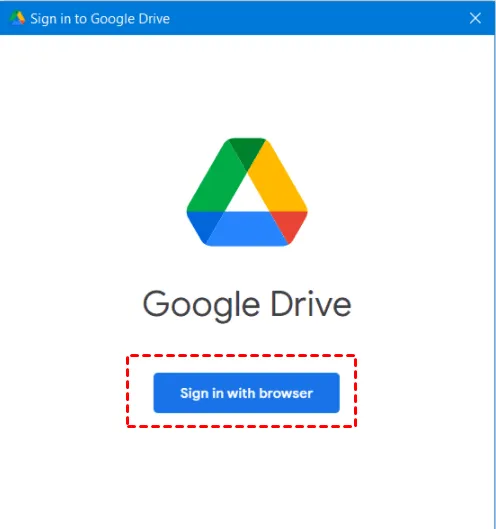
2. Wybierz foldery, które chcesz synchronizować z Dyskiem Google.
Po zakończeniu konfiguracji początkowej kliknij przycisk „Dodaj folder” i wybierz foldery, które chcesz zsynchronizować z Dyskiem Google na swoim komputerze. Dostosuj ustawienia synchronizacji, takie jak lokalizacja folderu Dysku Google na komputerze. Wybierz opcję synchronizacji folderu z Dyskiem Google, a jeśli nie chcesz synchronizować zdjęć, odznacz drugą opcję.
Kliknij „Gotowe”, a następnie „Zapisz”. Poczekaj, aż aplikacja prześle wybrane foldery i pliki do Dysku Google. Po zakończeniu synchronizacji będziesz mieć dostęp do swoich plików i folderów ze strony internetowej Dysku Google lub za pośrednictwem aplikacji Dysk Google na komputerze.
Po wykonaniu tych kroków, w sekcji „Napędy dysków” w lokalnym Menedżerze plików pojawi się dysk Google Drive. Dzięki temu, jeśli zechcesz, możesz łatwo zmienić dowolne pliki lub foldery.
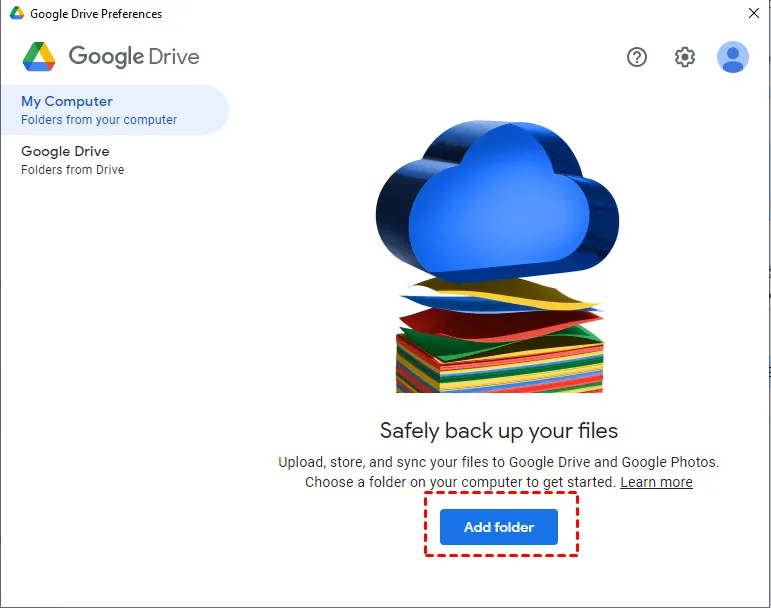
Część 5. Najczęściej zadawane pytania dotyczące synchronizacji plików w systemie Windows
W obliczu tak wielu pytań dotyczących synchronizacji plików na komputerach z systemem Windows, przygotowaliśmy listę 3 najważniejszych, które mogą pomóc w rozwiązaniu Twoich wątpliwości.
P1. Czy system Windows 10 ma wbudowaną synchronizację plików?
Tak, Centrum synchronizacji to wbudowana funkcja synchronizacji plików w systemie Windows 10. Możesz synchronizować dane między dwoma komputerami lub między komputerem a dyskiem sieciowym. Dodatkowo, za pomocą Centrum synchronizacji możesz synchronizować dane z platformą pamięci masowej w chmurze, taką jak OneDrive.
P2. Jak synchronizować pliki między systemami Windows?
Istnieje wiele sposobów synchronizacji plików między systemami Windows. Centrum synchronizacji to wbudowana opcja na komputerach z systemem Windows. Możesz również użyć OneDrive lub Dysku Google do synchronizacji plików w chmurze. Możesz również użyć narzędzi innych firm, takich jak UPDF, do synchronizacji dokumentów PDF między komputerami i smartfonami.
P3. Jak wymusić synchronizację plików z OneDrive?
Najprostszym sposobem wymuszenia synchronizacji plików z OneDrive jest wstrzymanie synchronizacji i jej wznowienie. Innym prostym rozwiązaniem jest ponowne uruchomienie OneDrive. Spowoduje to wymuszenie ponownej synchronizacji wszystkich plików przez OneDrive. Aby upewnić się, że wszystko działa, uruchom go jako administrator podczas ponownego uruchamiania.
Ostatnie słowa
Synchronizacja plików na wszystkich urządzeniach może być bardzo pomocna w różnych sytuacjach. Jeśli korzystasz z różnych komputerów w pracy i szkole/biurze lub wielu w domu, częste udostępnianie plików może być uciążliwe. Omówione powyżej metody synchronizacji plików w systemie Windows mogą rozwiązać ten problem. W ten sposób możesz zaoszczędzić cenny czas i bez problemu rozpocząć pracę nad tymi samymi plikami na innych urządzeniach.
Jeśli szukasz rozwiązania, które zsynchronizuje Twoje dokumenty PDF na wszystkich urządzeniach, pobierz UPDF tutaj. Jego funkcje synchronizacji plików są dedykowane dokumentom PDF z chmurą UPDF. Dzięki temu Twoja praca będzie synchronizowana na wszystkich urządzeniach z kontem UPDF, w tym na smartfonach i tabletach, z wyjątkiem komputerów. UPDF to zatem doskonałe rozwiązanie dla studentów, nauczycieli i pracowników biurowych.
Windows • macOS • iOS • Android 100% bezpieczne
 UPDF
UPDF
 UPDF na Windows
UPDF na Windows UPDF na Mac
UPDF na Mac UPDF na iPhone/iPad
UPDF na iPhone/iPad UPDF na Android
UPDF na Android UPDF AI Online
UPDF AI Online UPDF Sign
UPDF Sign Edytuj PDF
Edytuj PDF Zaznacz PDF
Zaznacz PDF Utwórz PDF
Utwórz PDF Formularz PDF
Formularz PDF Edytuj linki
Edytuj linki Przekonwertuj PDF
Przekonwertuj PDF OCR
OCR PDF do Word
PDF do Word PDF do obrazu
PDF do obrazu PDF do Excel
PDF do Excel Zarządzaj PDF
Zarządzaj PDF Scalać PDF
Scalać PDF Podziel PDF
Podziel PDF Przytnij PDF
Przytnij PDF Obróć PDF
Obróć PDF Zabezpiecz PDF
Zabezpiecz PDF Podpisz PDF
Podpisz PDF Redaguj PDF
Redaguj PDF Oczyść PDF
Oczyść PDF Usuń ochronę
Usuń ochronę Otwórz PDF
Otwórz PDF UPDF Chmura
UPDF Chmura Skompresuj PDF
Skompresuj PDF Drukuj PDF
Drukuj PDF Przetwarzanie wsadowe
Przetwarzanie wsadowe O UPDF AI
O UPDF AI Rozwiązania UPDF AI
Rozwiązania UPDF AI Podręcznik użytkownika AI
Podręcznik użytkownika AI FAQ dotyczące UPDF AI
FAQ dotyczące UPDF AI Podsumuj PDF
Podsumuj PDF Przetłumacz PDF
Przetłumacz PDF Porozmawiaj z PDF-em
Porozmawiaj z PDF-em Porozmawiaj z AI
Porozmawiaj z AI Porozmawiaj z obrazem
Porozmawiaj z obrazem PDF do mapy myśli
PDF do mapy myśli Wyjaśnij PDF
Wyjaśnij PDF Głębokie badania
Głębokie badania Przeszukiwanie dokumentów
Przeszukiwanie dokumentów Korektor AI
Korektor AI Pisarz AI
Pisarz AI AI do zadań domowych
AI do zadań domowych Generator quizów AI
Generator quizów AI AI Solver matematyki
AI Solver matematyki PDF to Word
PDF to Word PDF to Excel
PDF to Excel PDF do PowerPoint
PDF do PowerPoint Przewodnik użytkownika
Przewodnik użytkownika Sztuczki UPDF
Sztuczki UPDF FAQs
FAQs Recenzje UPDF
Recenzje UPDF Centrum pobierania
Centrum pobierania Blog
Blog Sala prasowa
Sala prasowa Specyfikacja techniczna
Specyfikacja techniczna Aktualizacje
Aktualizacje UPDF a Adobe Acrobat
UPDF a Adobe Acrobat UPDF a Foxit
UPDF a Foxit UPDF a PDF Expert
UPDF a PDF Expert








 Lizzy Lozano
Lizzy Lozano 

